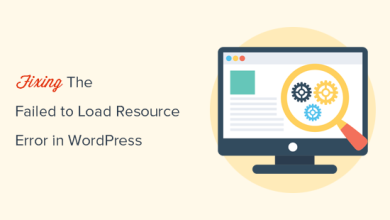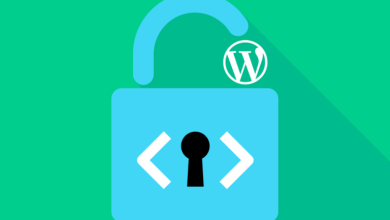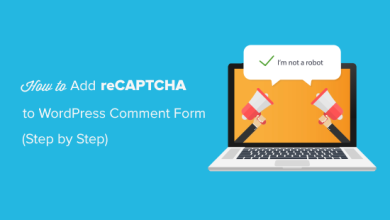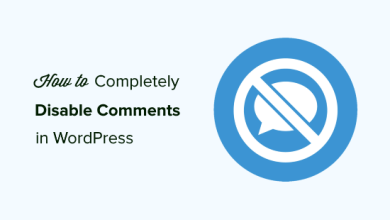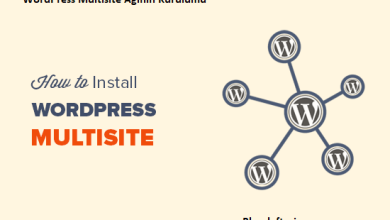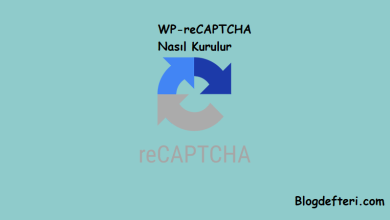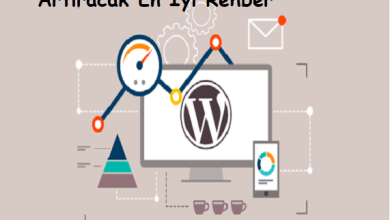WordPress Güvenlik Güncelleştirmeleri Nasıl Kontrol Edilir
Bir blog başlatırken , genellikle yeni başlayanlar, WordPress sitelerinde güvenlik güncellemelerini kontrol edebildiklerini bilmezler. Güvenlik güncellemeleri, web sitenizi kötü amaçlı yazılım saldırılarına, bilgisayar korsanlarına ve diğer yaygın güvenlik tehditlerine karşı korumaya yardımcı olabilir. Bu makalede, WordPress güvenlik güncellemelerini nasıl kontrol edeceğinizi göstereceğiz.
Neden WordPress Güvenlik Güncellemelerini Kontrol Etmelisiniz?
Her web sitesi sahibi için güvenlik en önemli öncelik olmalıdır. Bu nedenle, web sitenizi daima bilgisayar korsanlarına, kötü amaçlı yazılımlara, DDoS saldırılarına vb. Karşı korunmak için güncel tutmanızı öneririz .
WordPress, kontrol panelinizdeki temel yazılım, temalar ve eklentiler için güncellemeler gösterir . Bu 3 şey birbiriyle bağlantılıdır, bu nedenle eski ve en yeni sürümler arasında uyumsuzluk sorunlarından kaçınmak için bunları düzenli olarak güncellemeniz gerekir.
Güvenlik güncellemeleri, web sitenizi tüm yeni tehditlerden ve kötü amaçlı yazılım saldırılarından koruyacaktır.
Bu, WordPress güvenlik güncellemelerini adım adım kontrol etmenin nasıl yapılacağına bakalım.
WordPress Güvenlik Güncelleştirmeleri Denetleniyor
WordPress’in, yönetici alanınızdan erişebileceğiniz güncellemeler için özel bir sayfası vardır. Sadece WordPress yönetici hesabınıza giriş yapın ve Kontrol Paneli »Güncellemeler sayfasına gidin.
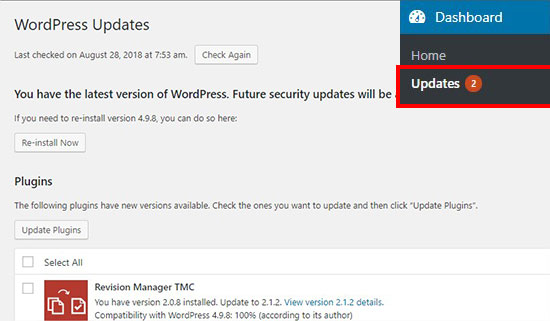
Bu sayfada, WordPress sitenizin en son güncellemeler için kontrol ettiği zaman damgasını göreceksiniz. WordPress, güncellemeleri düzenli olarak otomatik olarak kontrol eder, ancak güncellemeleri manuel olarak kontrol etmek için “Tekrar Kontrol Et” düğmesine de tıklayabilirsiniz.
Ardından, WordPress’in geçerli sürümünü yeniden yüklemenizi sağlayan “Şimdi Yeniden Yükle” düğmesini göreceksiniz. Çoğu kullanıcı bu düğmeyi güvenli bir şekilde göz ardı edebilir. Bu yalnızca kendi web sitesini bir yedeklemeden geri yükleyenler için yararlıdır ve WordPress çekirdek yazılımının en son sürümünü yeniden yüklemeleri gerekebilir.
WordPress çekirdeğinden sonra, yüklü eklentileriniz için en son güncellemeleri görüntüleyeceği eklentiler bölümünü bulacaksınız. Belirli bir eklenti güncellemesi arıyorsanız ve bu sayfada bulamıyorsanız, WordPress’i eklenti güncellemelerini kontrol etmek için de zorlayabilirsiniz .
Eklentileri tek tek güncelleyebilir veya tüm eklentileri bir kerede seçebilir ve ardından Eklentileri Güncelle düğmesine tıklayabilirsiniz.
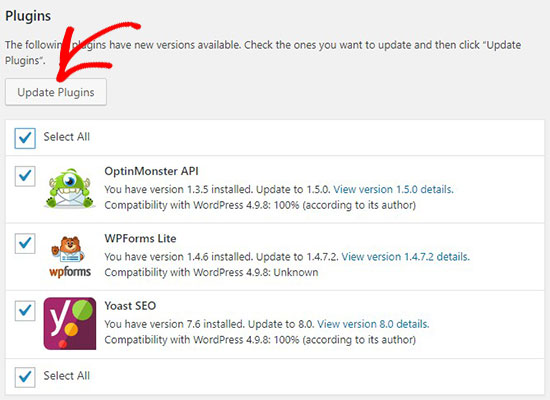
Eklentiler güncellendikten sonra, aşağıdaki WordPress tema güncellemeleri bölümünü bulacaksınız. Yüklü temalarınız için en yeni sürüm varsa, buradan güncelleyebilirsiniz. Eklentilere benzer şekilde, temaları tek tek güncelleyebilir veya tek tıklamayla güncellemek için tüm temaları seçebilirsiniz.
Bir WordPress temasını güncellediğinizde, tüm tema dosyalarını günceller ve ayarları varsayılan olarak değiştirir. Bu, daha önce temanızda yaptığınız özelleştirmeyi kaybedeceğiniz anlamına gelebilir.
Not: Herhangi bir güncelleme yapmadan önce , WordPress sitenizin tam bir yedeğini oluşturmanızı kesinlikle öneririz .
Yedeklemeler , WordPress sitenizi herhangi bir hata yapmadan geri yükleyebilmenizi sağlar . Bazen bir güncelleme uyumluluk sorunlarına neden olabilir ve bu da size bir güvenlik ağı sağlar.
Bu makalenin, WordPress güvenlik güncellemelerini nasıl kontrol edeceğinizi öğrenmenize yardımcı olacağını umuyoruz